Özet: Sesli postayı iPhone'dan bilgisayara nasıl aktaracağınızı öğrenmek ister misiniz? Bu makale, sesli mesajları iPhone'dan PC / Mac'e kaydetmenin en iyi ve en kolay yöntemini sağlar.
Hiç sizi güldüren veya belki de ağlatan bir sesli mesaj aldınız mı? Beklemek istediğiniz herhangi bir zamanda birden fazla unutulmaz sesli posta almış olma ihtimaliniz oldukça yüksektir, böylece tekrar dinleyebilirsiniz. ses kaydı bebeğinizin elinize aldığı klip, sevdiğiniz birinin son mesajı veya önemli yasal amaçlar, vb. Maalesef, iletiler ve sağlayıcılar size sesli posta mesajlarınızı arşivlemenin kolay bir yolunu sunmuyor. Bu nedenle size iPhone'dan bilgisayara sesli mesaj aktarma sesli postanızı daha iyi kaydetmek için.
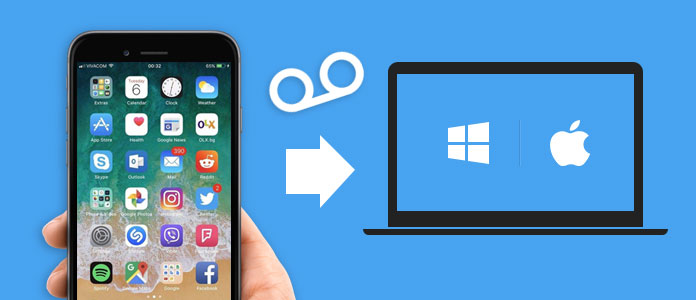
Sesli postalar iPhone'dan bilgisayara nasıl aktarılır?
Daha sonra, iPhone'dan bilgisayara sesli posta nasıl aktarılır? Bu soruyu soruyorsanız, doğru yere geldiniz. Bu yazıda, sesli postayı iPhone'dan bilgisayara kolayca aktarmanıza yardımcı olan mükemmel iPhone Aktarım aracını tanıtacağız.
Sesli postaları iPhone'dan bilgisayara aktarmanın ilk düşüncesi muhtemelen iTunes'u kullanmak olacaktır. Aslında iTunes, sesli postalarınızı bilgisayara kaydetmenize yardımcı olabilir, ancak bu, iPhone'unuzla diğer iTunes arşivlerinden eşzamanlanan tüm müziklerin, filmlerin, kitapların, TV şovlarının ve ses tonlarının kaldırılacağı anlamına gelir. Daha da kötüsü, iTunes, sesli posta dosyalarını çok okunamayan formatlar olarak depolar ve genellikle açmak ve dinlemek için bile çok çaba gerektirir. Demek istediğim, eğer herhangi bir zamanda dinleyemiyorsan onları kurtarmanın ne anlamı var?
Bu nedenle, iPhone'dan sesli postaları aktarmak için size daha kolay bir yöntem önermek istiyoruz. Burada adlı üçüncü taraf bir programdan yardım alabilirsiniz. FoneLab. Bu, sesli postaları ve diğer dosyaları iPhone'dan bilgisayara basit bir tıklama ile aktarmanıza yardımcı olan profesyonel bir iPhone aktarım aracıdır. Daha fazla özellik aşağıda listelenmiştir.
Şimdi bu yazılımı ücretsiz indirin ve sesli postaları iPhone'dan PC / Mac'e kopyalamak için aşağıdaki adımları izleyin.
1. AdımİPhone Aktarım aracını açın
Bilgisayarınıza iOS Transfer'i kurun ve çalıştırın. Ana arayüzde "iPhone Veri Kurtarma" özelliğini seçin, ardından sol panelden "iOS Cihazından Kurtar" modunu seçin.

Sesli postayı iPhone'dan bilgisayara aktarma - 1. Adım
2. AdımİPhone'u bilgisayara bağlayın
İPhone'unuzu USB kablosuyla bağlayın, iPhone'unuz otomatik olarak algılanana kadar bekleyin.

İPhone'dan bilgisayara sesli mesajlar nasıl indirilir - 2.Adım
3. AdımİPhone'da sesli mesajları tara
İPhone verilerini analiz etmek için "Taramayı Başlat" ı tıklayın. Taradıktan sonra, Sesli Mesajlar, Notlar, Hatırlatıcılar, Sesli Notlar, Mesajlar, Kişiler, Medya vb. Dahil olmak üzere, sol kontroldeki kategorilerdeki listede çeşitli dosyaları görebilirsiniz.

İPhone'dan bilgisayara sesli mesajlar nasıl aktarılır - 3. Adım
4. AdımSesli mesajları iPhone'dan bilgisayara aktarın
Tıkla Sesli mesajlar seçeneği, iPhone'daki tüm sesli posta dosyaları, ayrıntı bilgileriyle birlikte önizleme penceresinde görüntülenecektir. İhtiyacınız olan sesli mesajları seçin ve ardından sesli mesajları iPhone'dan bilgisayara aktarmak için "Kurtar" düğmesine tıklayın.
Bakalım ne yapmalı iPhone'lar doğrudan sesli mesaja gider.


Artık sesli mesajlarınız bilgisayarınıza aktarıldı, onları kontrol edebilir veya onları yeni bir iPhone'a geri aktar istediğin gibi.
Bu yazıda, temel olarak sesli postayı iPhone'dan bilgisayara aktarmak için en iyi yöntemi gösterdik. Hala daha fazla sorunuz mu var? Yorumlarınızı aşağıya bırakmaktan çekinmeyin.